Преимущества параметрического моделирования
В настоящее время все меньше споров возникает по поводу, что лучше на практике проектирования — прямое моделирование или параметрическое. Развитие CAD-систем привело к тому, что оба этих способа могут вполне эффективно использоваться в работе конструкторов.
Главное и ключевое качество, которым наделяет 3D-модель детали параметризация — это возможность использовать ее бесконечное количество раз, каждый раз адаптируя размеры и параметры массивов под собственные нужды. Пара-тройка кликов и на выходе готовая 3D-модель сходной конфигурации, которую уже можно использовать в проектируемой сборке. Как пользоваться этим инструментом в SOLIDWORKS, сейчас и рассмотрим.
Базовый инструмент параметризации
В SOLIDWORKS 2020 основным инструментом параметризации является блок “Уравнения” в дереве конструирования Feature Manager. Нажимаем правой кнопкой мыши и выбираем пункт “Управление уравнениями”, далее переходим в раздел “Вид размеров”, выбрав на соответствующую пиктограмму в левом верхнем углу.
Параметризация основана на работе с двумя основными блоками: “Глобальные переменные” и “Размеры”. В разделе “Глобальные переменные” указываем перечень размеров, которые будем вводить при построении очередной новой модели. В разделе “Размеры” устанавливаются зависимости между эскизными размерами и переменными.
Если выделить характеристики проектируемых деталей, для которых уместна параметризация, то это, как правило, нестандартные изделия, которые несколько раз встречаются в сборке, имеют сходную конфигурацию, но различные размеры. В этом случае, сделав параметрической одну модель, вы можете не проектировать новую, создавая эскизы и пр. Достаточно изменить несколько значений в разделе “Глобальные переменные” и модель перестроится под требуемые размеры.
Пример реализации метода параметризации деталей
В угоду наглядной демонстрации возможностей инструмента мы отступим от требования по нестандартности изделия и возьмем в качестве примера стандартную деталь, шкив, на которой покажем, как создавать параметрические зависимости.
Шкивы используются в клиноременных передачах для передачи крутящего момента между не соосными валами исполнительных механизмов. Например, электродвигатель и редуктор, расположенный на уровень выше, или генератор и коленвал в ДВС, разнесенные на определенное расстояние. Согласно ГОСТ 1284.1-89 сечения ремней различны, а значит различны конфигурации канавок под ремни, о чем и говорит ГОСТ 20889-88.
Итак, задача — спроектировать шкив со ступицей (тип 1), предоставив возможность редактирования параметров канавки, габаритных и присоединительных размеров и количества канавок. Приступаем!
Создаем деталь, выбираем плоскость в которой будем строить эскиз вращения и выполняем построение эскиза. Строим осевую линию инструментом “Осевая линия”. Далее чертим наружный контур детали, произвольно, без привязки к каким-либо реальным размерам. Инструментом “Осевая линия” рисуем расчетный диаметр шкива, по-прежнему произвольно.
Инструментом Автоматическое нанесение размеров делаем эскиз определенным. Для отображения значений в мм, выполняем следующие действия: Инструменты — Параметры — Вкладка Свойства документа — Пункт в перечне Единицы измерения — ММГС. Для удобства, при нанесении размера, присваиваем ему имя в первой строчке всплывающего окна (75,6 — это диаметр посадочного отверстия). Вводить значение необязательно.
После простановки всех необходимых размеров с указанием справочного наименования, все линии эскиза подсветятся черным цветом. Для габаритной длины сразу же введем переменную L. Для этого в поле значения размера вводим комбинацию из знака = и названия переменной. В нашем случае — это =L. Нажав клавишу Enter или зеленую галочку, программа запросит разрешения создать глобальную переменную L. Нажимаем Да. После этого размер станет параметрическим, на что укажет символ суммы возле значения, а в дереве конструирования Feature Manager появится раздел Уравнения.
Инструментом Повернутая бобышка/основание получаем твердое тело, предварительно выбрав ось вращения, вокруг которой будет провернут эскиз.
Нажимаем правой кнопкой мыши на раздел Уравнения в дереве конструирования Feature Manager и выбираем пункт Управление уравнениями. В разделе Глобальные переменные уже указана габаритная длина L с произвольным значением. В столбце заметки напишем комментарий к переменной L, чтобы по прошествии некоторого времени ориентироваться, какой параметр за что отвечает.
Введем дополнительные переменные в поле Добавить глобальную переменную и укажем их значения и комментарии к ним. Значения можно указывать реальные или ориентироваться на те, что имеются (раздел Размеры, расположенный ниже).
Установим взаимосвязь между существующими размерами и переменными в разделе Размеры. Для этого в столбце Значения/уравнения заменим числа переменными. Порядок присвоения переменной размеру — прежний: = и название переменной. Диаметральные размеры делим пополам.
После нажатия кнопки ОК, модель перестроится.
Выполним в модели шпоночный паз. В соответствии с ГОСТ 23360-78 размеры шпоночного паза зависят от диаметра посадочного отверстия. Включим и эти размерные характеристики в переменные.
Шпоночный паз будем получать инструментом Вытянуты йвырез. Для этого выберем инструмент Эскиз, а плоскостью послужит один из торцов шкива. Для удобства черчения плоскость необходимо повернуть по нормали к экрану, нажав на пиктограмму Перпендикулярно в разделе Ориентация.
Рисуем произвольный прямоугольник и связываем инструментом Осевая линия центр нижнего отрезка с нулевой точкой.
Далее во вкладке Эскиз выбираем стрелочку под кнопкой Отобразить/скрыть взаимосвязи и в выпадающем меню нажимаем на Добавить взаимосвязь. Нажимаем на осевую линию и слева, в разделе Добавить взаимосвязи, выбираем Вертикальный. Нажимаем на зеленую галочку. Осевая линия стала вертикально.
Пользуясь инструментом Добавить взаимосвязи, привязываем точки нижней линии к кромке посадочного отверстия. В разделе Добавить взаимосвязи следует выбирать Совпадение.
Для окончательно определения эскиза используем два размера — ширину и высоту прямоугольника, завязав их на две переменные: h_sp_paza (высота шпоночного паза) и b_sp_paza (ширина шпоночного паза).
Во вкладке Элементы выбираем Вытянутый вырез. Слева, в разделе Направление 1 необходимо выбрать Насквозь. Нажимаем зеленую галочку и паз выполнен.
Вырезаем одну канавку. Канавку будем вырезать инструментом Повернутый вырез. Для этого необходимо создать эскиз в плоскости вращения. Выбираем плоскость, ставим ее по нормали к экрану и рисуем замкнутый эскиз. Делаем элементы эскиза симметричными, связывая центры горизонтальных отрезков осевой линией и налаживая на нее взаимосвязь Вертикальный.
После делаем коллинеарными вершину канавки с образующей рабочей части шкива, выбирая в разделе Добавить взаимосвязи пиктограмму Коллинеарный.
Рисуем осевую линию, которая будет указывать на расчетный диаметр шкива. Образмериваем эскиз, попутно вводя переменные f (расстояние между осью канавки и торцом шкива), Wp (расчетную ширину канавки), alpha (угол раскрытия канавки) и h (глубина канавки ниже расчетной ширины). Расстояние от образующей до расчетного диаметра — это переменная b, которая уже имеется в разделе Глобальные переменные.
Инструментом Повернутый вырез вырезаем канавку вращением эскиза вокруг оси.
Создаем линейный массив канавок. На вкладке Элементы ищем пиктограмму Справочная геометрия, в выпадающем меню выбираем Ось. Создаем ось после выбора цилиндрической поверхности.
На вкладке Элементы находим Линейный массив и создаем массив из канавок. Рабочим элементом для массива служит операция Вырез-повернуть, по итогам которой мы получили канавку. Далее направление выбирается автоматически по построенной оси, шаг и количество образмериваются переменными e и N соответственно.
Окончательно настраиваем взаимосвязи введенных параметров. Уравнения — Управление переменными — раздел Глобальные переменные. Дополняем глобальные переменные комментариями. В разделе Размеры корректируем первый размер Ширина рабочей части, вводя уравнение ширины рабочей части шкива из ГОСТа. Внизу ставим галочку Автоматический порядок решения, при котором в начальных эскизах могут использоваться переменные, созданные позже.
Параметрическая модель готова. Меняя глобальные переменные и нажимая кнопку Перестроить или ОК получаем готовую модель по заданным размерам. Например, необходимо получить шкив под тип ремня А с расчетным диаметром 160 мм и тремя канавками. Открываем ГОСТ 20889-88, находим таблицу 2 и вводим параметры, попутно меняя диаметр бобышки отверстия, размеры шпонки и габаритную длину.
Резюме
Владение навыками параметрического моделирования деталей и узлов механического оборудования представляется в ряде производственных условий вполне востребованным и полезным навыком, который, даже при первоначальной затратности, в дальнейшем позволяет конструктору рационально использовать рабочее время, имея базу готовых конструктивных модулей.
Стоит отметить, что описанный выше подход параметризации чертежей деталей является эффективным при модификациях, в которых изменяются только размеры и не меняется топология изображения. То есть, однажды созданная параметрическая модель детали может быть быстро перестроена путем изменения значений геометрических параметров. Весьма эффективным применением параметризации является создание библиотек стандартных элементов.
В завершение отметим, что в данной статье проиллюстрирован один из типичных примеров, который позволяет на конкретной модели рассмотреть базовые преимущества параметрического моделирования деталей механического оборудования.



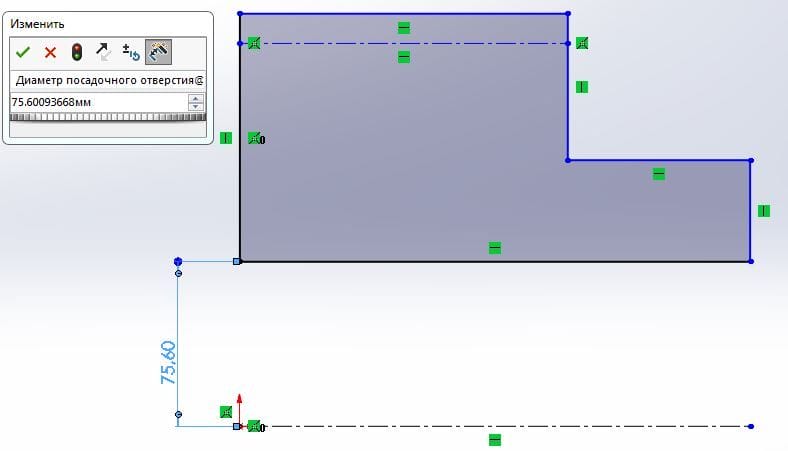
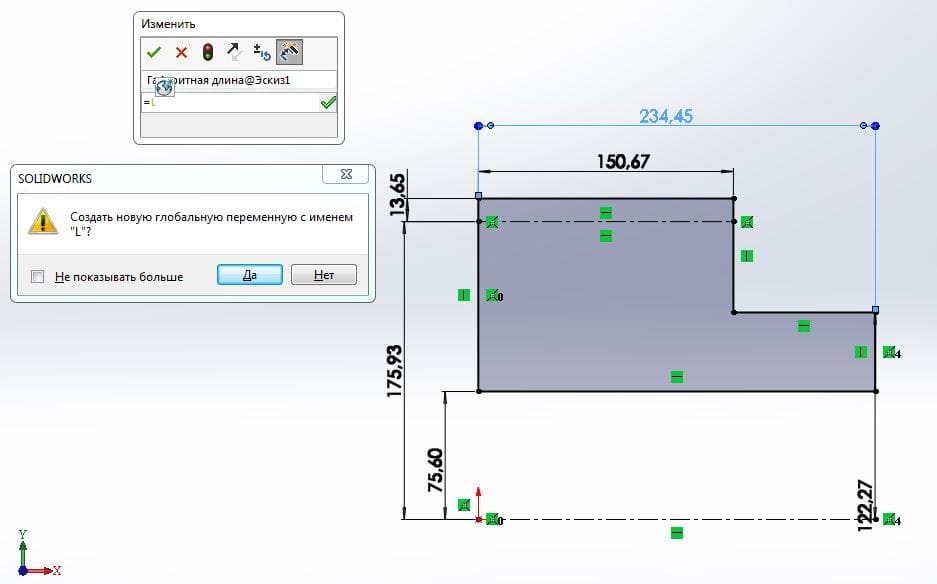


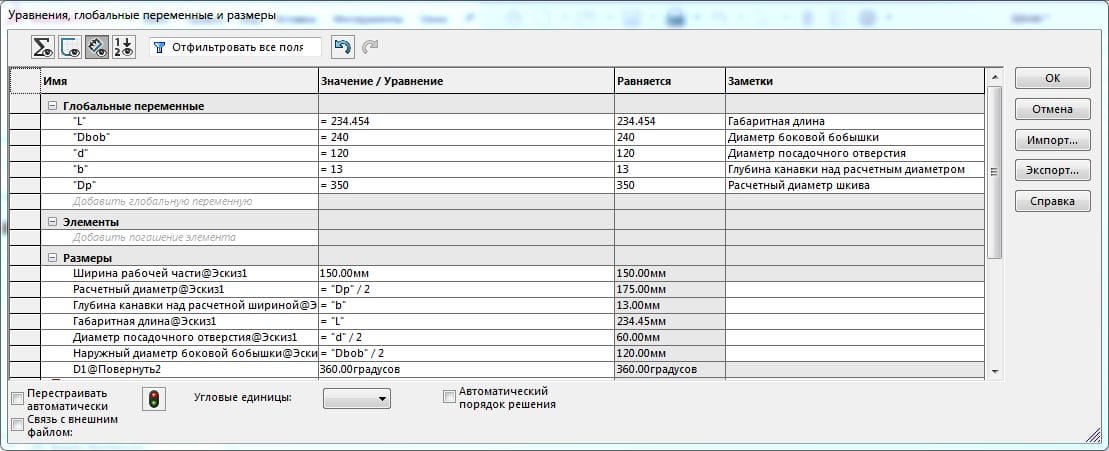
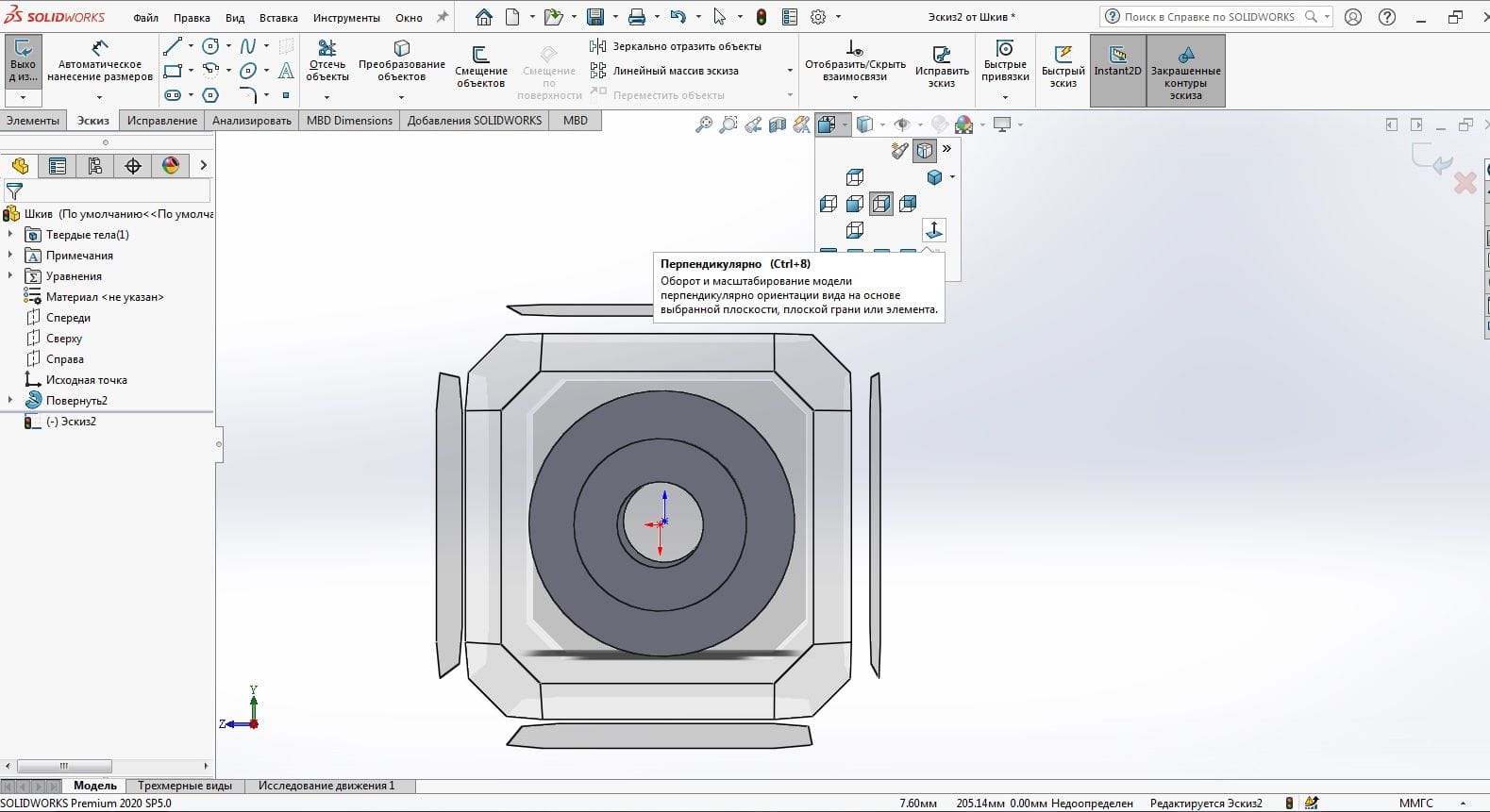
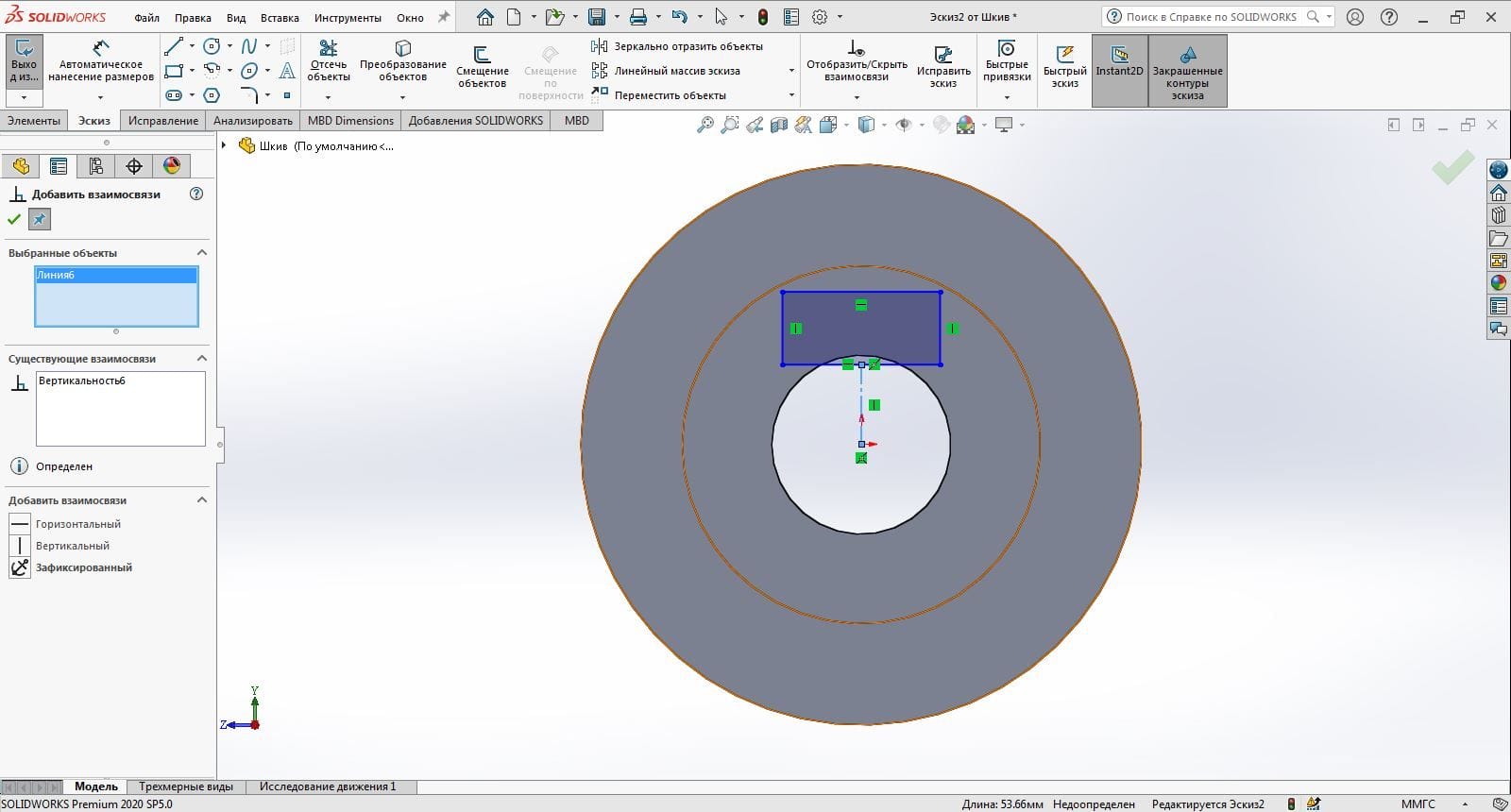
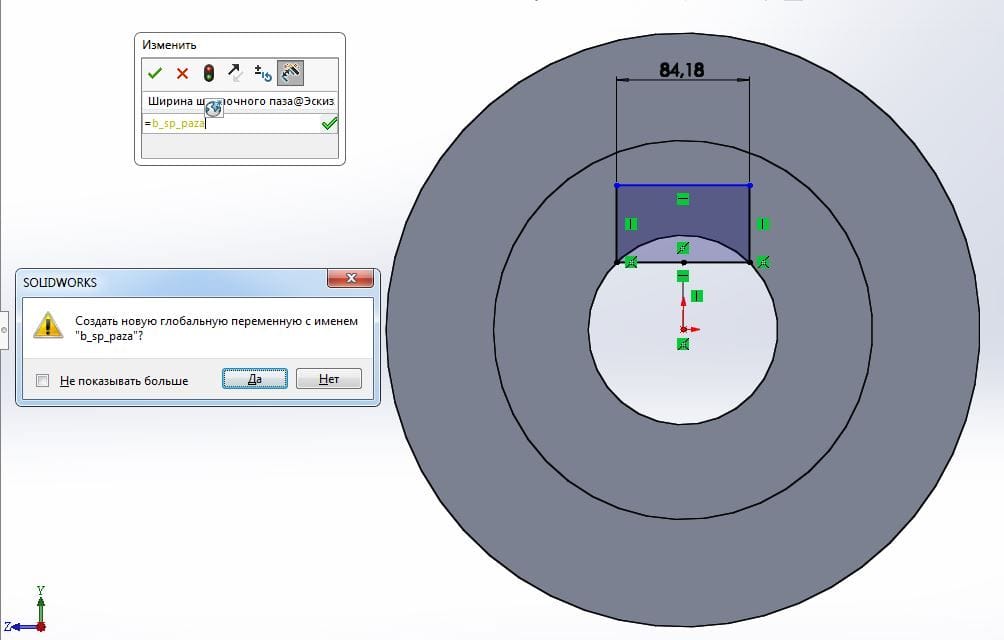
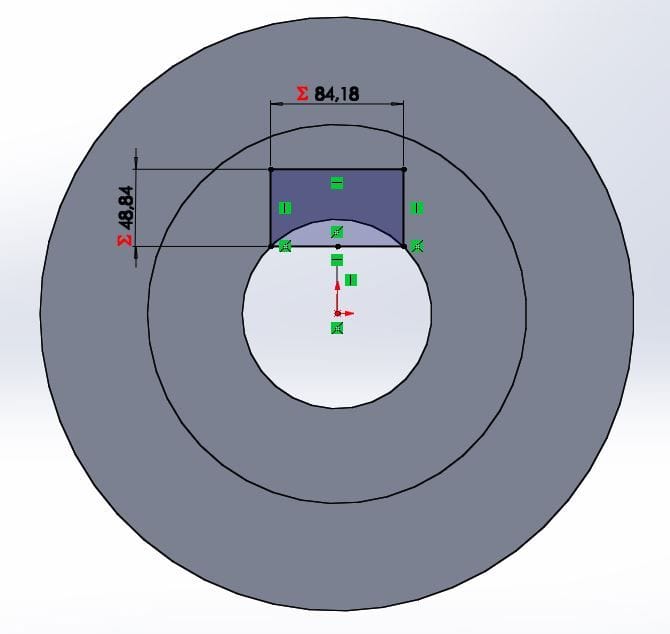
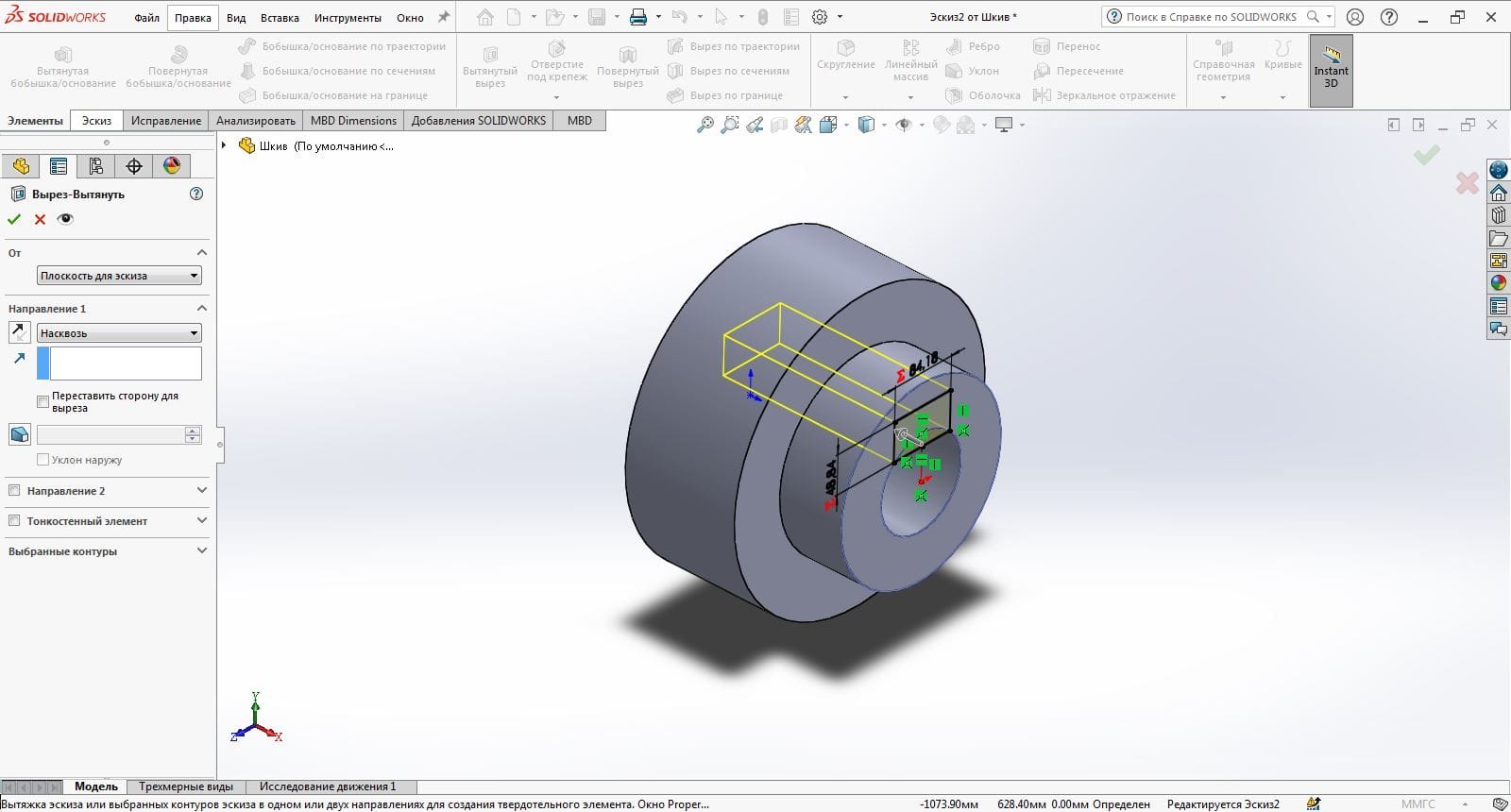
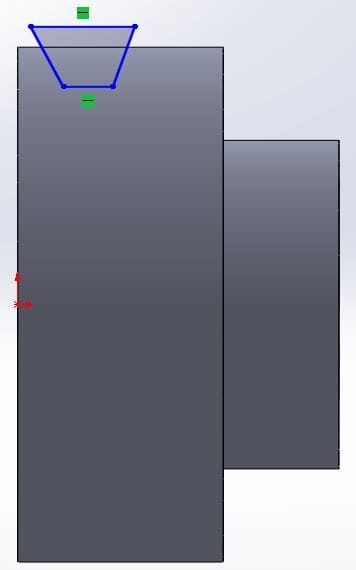
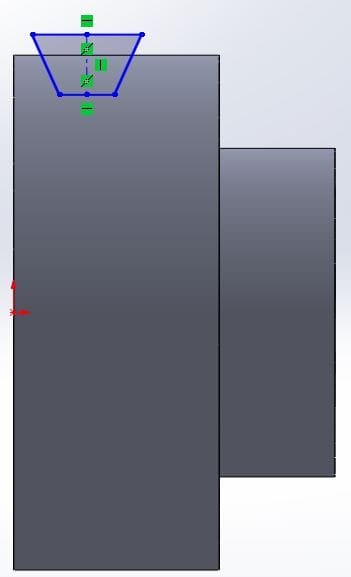
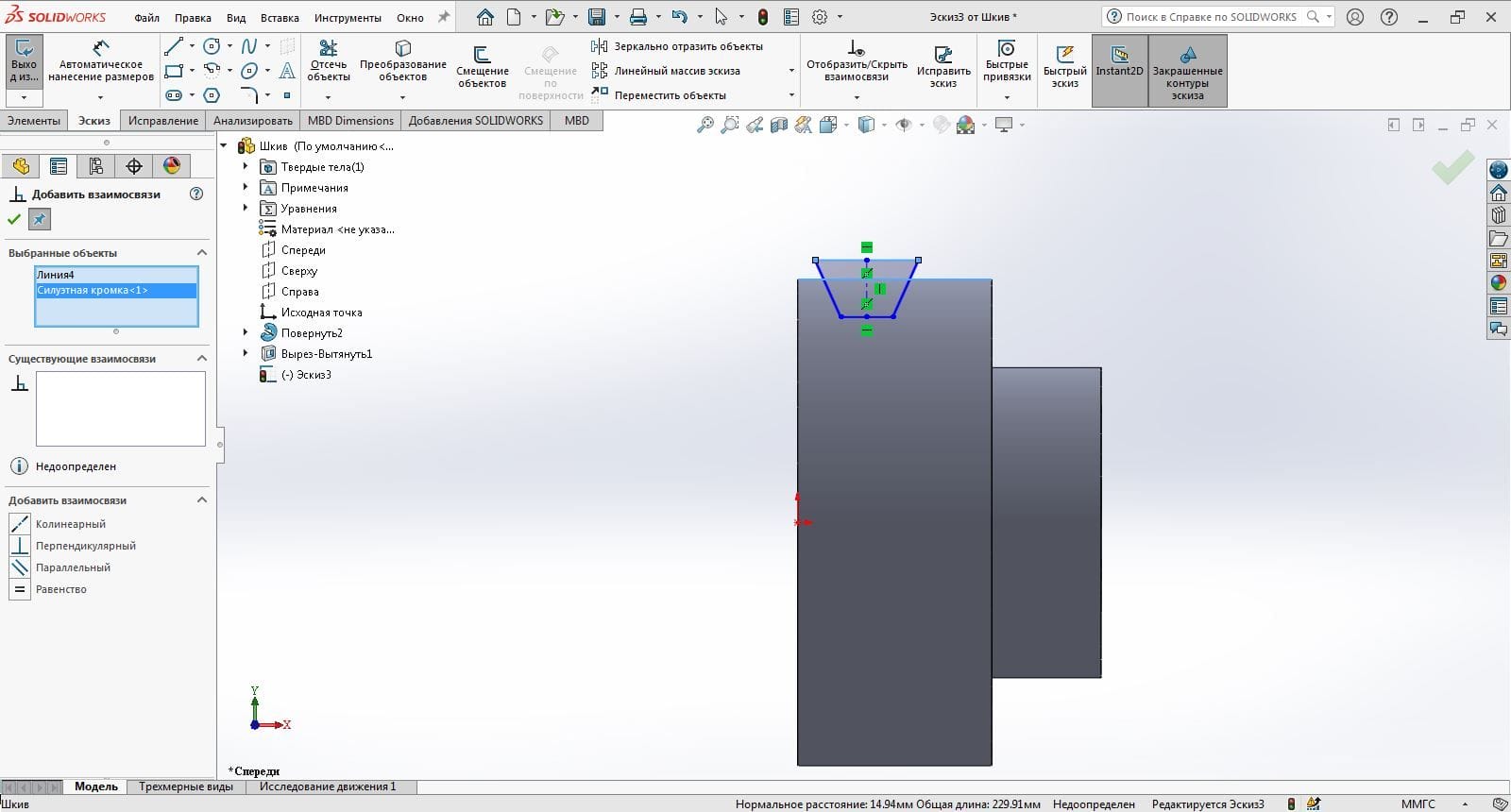

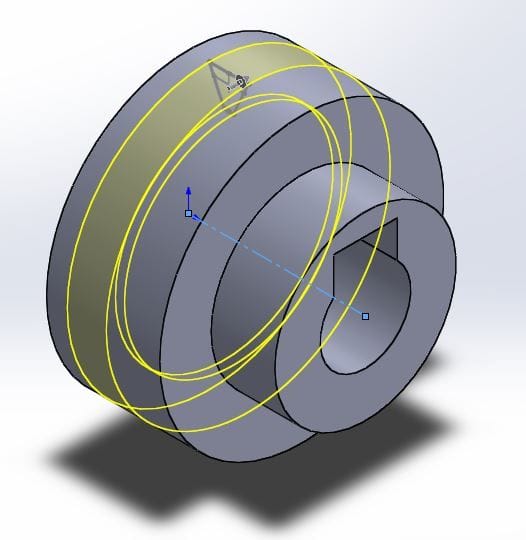



Поддерживаю.
Абсолютно бесполезная и даже вредная статья. Вместо того чтобы научить правильно параметризовать эскизы и элементы, здесь предлагается «напичкать» модель, фактически дублирующими размерные параметры, глобальными переменными. С тем же успехом, при правильном нанесении размеров ( согласовании параметров модели с конструктивными параметрами), можно управлять моделью напрямую ими.
Суть параметрического моделирования вовсе не в этом, а в том, чтобы система автоматически адаптировала одни параметры параметры при изменении других, связанных с ними конструктивными зависимостями. Причём это касается не только одной локальной детали, но и поведением сопряжённых с ней деталей сборочной единицы.
По поводу параметрии,это удобнее и для программиста и для наладчика и оператора: простота изменений размеров, инструмента и меньший объём памяти, что является проблемой многих стоек, если нет сервера.